win11系统如何过滤错误日志
2022-12-06 u深度常见问题
我们都清楚windows系统中会自动记录错误日志,不过有些用户嫌弃日志太多不知道应该怎么筛选,那么win11系统如何过滤错误日志呢?今天u深度u盘装系统为大家分享win11系统过滤错误日志的操作教程。
Win11如何过滤错误日志的方法:
1、首先,打开“事件查看器”,点击左侧导航到特定类别的日志,再点击右侧的“过滤当前日志”选项,如图所示;
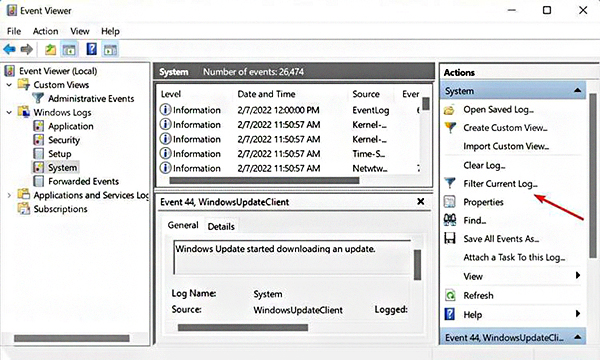
2、接着,在弹出的窗口中,点击“Logged”的下拉菜单,选择要检查日志的持续时间,如图所示;
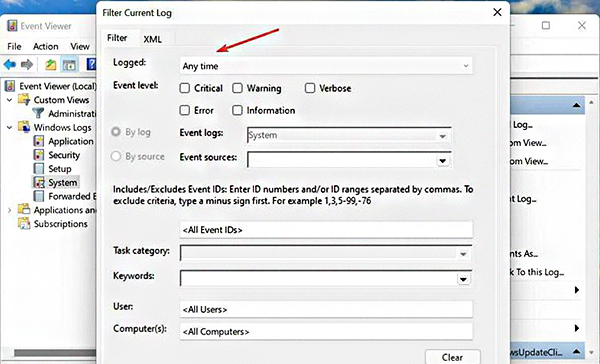
3、然后,在显示的选项列表中选择一个持续的时间,如图所示;(注:还可以选择最后一个选项来自定义范围)如图所示:
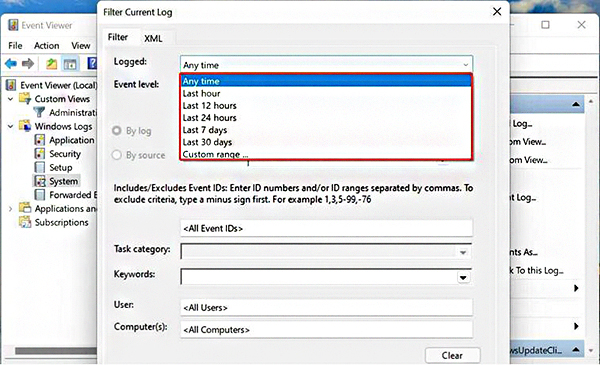
4、随后,完成后,勾选下方的过滤事件级别的选框,如图所示;
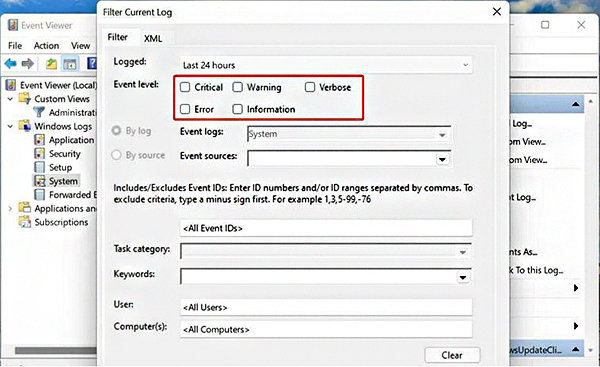
5、最后,选择好后,点击确定即可,如图所示;
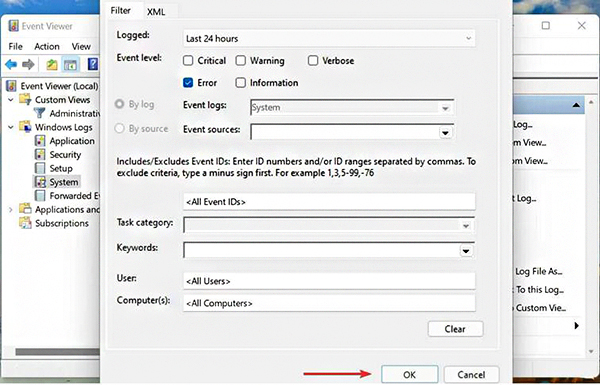
6、此时,可以看到已经列出所有过滤后的错误日志,如图所示;
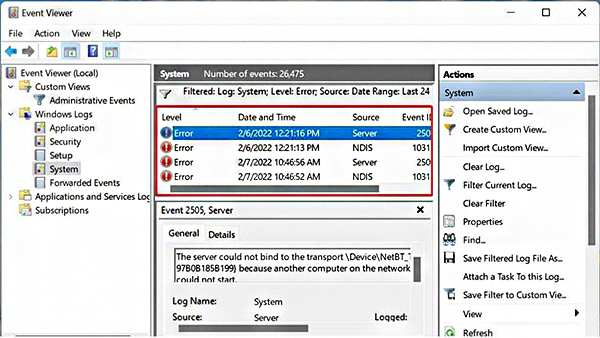
7、我们选择持续时间为24 小时,级别为错误,并过滤日志。随后就会列出了在此期间内所创建的四个 Windows 11 错误日志。
关于win11系统过滤错误日志的操作教程就为小伙伴们详细介绍到这边了,如果用户们使用电脑的时候不知道怎么过滤错误日志,可以参考上述方法步骤进行操作哦,希望本篇教程能够帮到大家,更多精彩教程请关注u深度官方网站。

